UGOS Pro 接入 UPS server
场景说明
多个NAS 或者实体服务器,在单个UPS的情况下是正确的 nas 正确使用方法,这样保证数据不会 all in bomb (除了异地数据备份这点没满足,至少鸡蛋没在一个篮子里面)
那么多个NAS在同一局域网下,连接图如下
---
title: 简易网络连接图
---
graph TD;
上游路由器---SWITCH(交换机);
SWITCH---MainNAS(主NAS);
MainNAS---|USB 连接|UPS;
SWITCH---WebSer(Web服务器);
SWITCH---DowloadSer(下载服务器);
SWITCH---AppleTV;
SWITCH---NAS-BAK(NAS 备份);
- 使用 nut 是 C/S 架构的软件,来作为集群 UPS 管理
- 这个时候,
Nas-Main主 nas ,就作为网络UPS服务器来使用 - 其他设备,连接上
网络UPS服务器来接收断电安全关机操作,作为受控设备
优点
- 在于省成本,不用买很贵的带网络管理卡的 UPS,只需要一个 main 节点能 和 UPS 各种客户端通信就足够
- 可以覆盖绝大多数消费级设备
注意: 要 UPS 生效,
链路经过的路由器或者交换机电源也得接入 UPS
- 断电时候
网络UPS服务器节点可以通过网络通知受控设备节点关机
---
title: UPS C/S 通知图
---
graph TD;
SWITCH(交换机)---MainNAS(主NAS);
MainNAS---|USB 连接|UPS;
MainNAS---|部署|NUTServer(网络NUT服务器);
SWITCH---DowloadSer(下载服务器);
DowloadSer---|配置|NutClient(NUT客户端)
SWITCH---NAS-BAK(NAS 备份);
NAS-BAK---|配置|NutClient(NUT客户端)
SWITCH---AppleTV(AppleTV【不接入】);
NUTServer-.通知.-NutClient
tips:
网络UPS服务器占用端口3493也就是 nut 服务端端口
缺点
- 来电后,所有节点启动时,要先等
网络UPS服务器节点启动 ,然后再在网络UPS服务器节点上
使用
wake-on-lan唤醒其他节点,这个后面通过 docker 配置一套开机服务即可解决
已知问题
UGOS Pro 系统存在问题
系统版本: 1.0.0.0760 下
UPS 使用 SNMP不断电系统 支持的 SNMP 版本为 v1 或者 v2c 不安全,不建议使用这方式
配置 网络UPS服务器
nut 服务端
apcupsd 停止支持,请迁移到 nut
如果是 apcupsd 执行下面的命令,返回的 UPS 信息正常,打开 apcupsd 服务,端口为 3551
apcaccess status主要是配置 nut 服务端
# 先查看是否已经安装 nut
systemctl status nut-driver.service
systemctl status NUTServerver.service
# 安装 nut 服务,非必要不需要安装
sudo apt install -y nut修改 /etc/nut/nut.conf,设置 MODE 值为 netserver
MODE=netserver修改 /etc/nut/upsd.conf,去掉注释或写入以下内容以绑定本地 IP 和端口,默认 0.0.0.0 3493
LISTEN 0.0.0.0 3493打开 /etc/nut/ups.conf,写入以下内容以将 apcupsd 作为 UPS 源
[ups]
driver = apcupsd-ups
port = 127.0.0.1:3551
desc = "SANTAK TG-BOX"
port = 127.0.0.1:3551这里 需要改为你的 apcupsd 主机配置desc =为描述
修改 /etc/nut/upsd.user,写入以下内容以为 NAS 创建一个用户, 如果有多个用户 增加即可
[synologyNAS]
password = synology
actions = SET
instcmds = ALL
upsmon slave如果需要给 群晖作为受控机,按照上面的设置 password 和 upsmon 即可
UPS电源检查
# 查看 UPS 电源 全部状态
$ upsc ups@localhost
# 查看 UPS 电源当前状态
$ upsc ups@localhost ups.status
Init SSL without certificate database
OL
# 这些状态可能同时出现,例如当市电断电时,状态可能是 OB 和 DISCHRG,如果同时电池电量低,可能还会有 LB
# 因此,ups.status的值可能是多个状态组合,用空格分隔
# 可能状态有
# OL:在线(On Line),表示UPS正在市电供电下正常工作,电池充满或正在充电
# OFF:UPS处于关闭状态
# ALARM:UPS有报警状态,可能有多种原因,需要进一步检查
# RB:需要更换电池(Replace Battery),电池可能老化需要更换
# OB:在电池上(On Battery),市电断电,UPS正在使用电池供电
# FSD:强制关机(Forced Shutdown),UPS即将关闭,通常由低电池触发
# OVER:过载(Overload),连接的负载超过UPS的容量,UPS可能无法维持供电
# LB:低电池(Low Battery),电池电量低,可能即将耗尽
# HB:高电池(High Battery),电池电量充足,可能正在充电或已充满
# CHRG:充电中(Charging),电池正在充电
# DISCHRG:放电中(Discharging),电池正在放电,为负载供电
# BYPASS:旁路模式,UPS处于旁路状态,可能因为内部故障或维护
# CAL:校准模式,UPS正在进行自我校准
# TRIM:市电电压调整模式,UPS正在调整输入电压(升压)
# BOOST:与TRIM类似,可能指电压调整
# 查看服务状态
$ sudo systemctl status nut-driver.service
$ sudo systemctl status NUTServerver.service
# 查看 nut 服务主机网络可达性
$ nc -zv 0.0.0.0 3493
Connection to 0.0.0.0 3493 port [tcp/nut] succeeded!群晖作为 网络UPS服务器
在控制面板的 不断电系统中
- 勾选
启用 UPS 支持 - 选好
UPS 类型演示为 USB 连接 - 勾选
启用网络 UPS 服务器
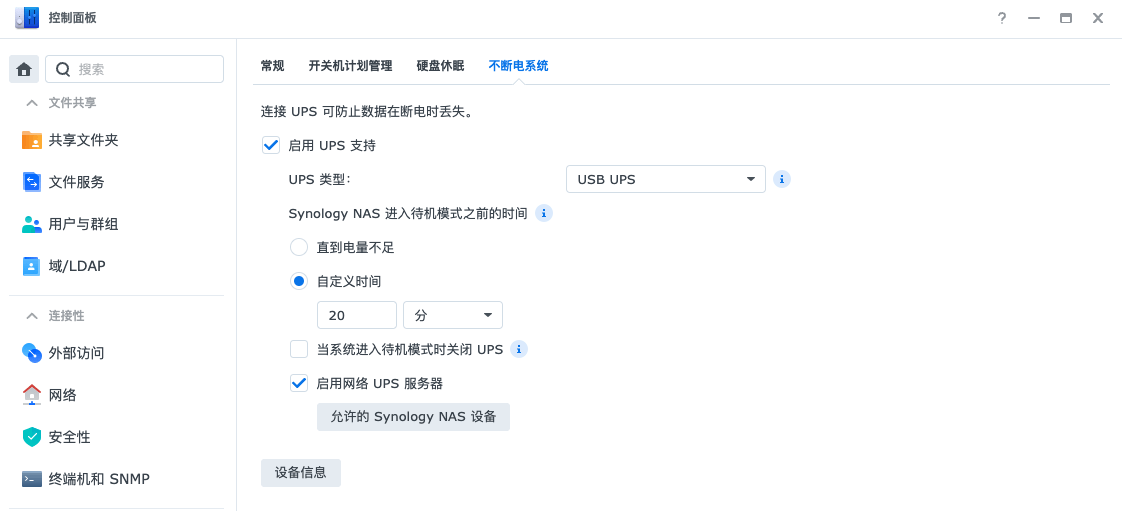
在 允许的 Synology NAS 设备 中,点击后添加 受控设备 的 ip,保存即可,注意群晖支持的 客户端数量很少
如果没添加到 允许的 Synology NAS 设备 并保存设置,后面验证时,会报错
Init SSL without certificate database
Error: Access denied配置 UPS服务 受控端
UGOS Pro系统为 debian ,支持安装 nut 作为受控端
检查服务端配置
在配置 受控端前,需要在 网络UPS服务器 中配置好受控端信息,否则连接失败
nut client 作为受控端
sudo apt install -y nut- 修改配置文件,路径为
/etc/nut/nut.conf模式改为客户端MODE=netclient
MODE=netclient- 修改服务指向配置文件,路径为
/etc/nut/upsmon.conf,修改以下参数,UPS 服务指向MONITOR ups@host,这里以 192.168.50.50 这个 IP 作为网络UPS服务器来 演示
MONITOR ups@192.168.50.50 1 monuser secret slave- 配置生效
$ sudo systemctl restart nut-client
# 查看状态
$ sudo systemctl status nut-client- 线路测试
不想通过拔电源来测试上面设置是否生效
$ upsc ups@192.168.50.50
Init SSL without certificate database
battery.charge: 5
battery.charge.low: 20
battery.runtime: 126
battery.type: PbAc
device.mfr: EATON
device.model: SANTAK TG-BOX 850
device.serial: Blank
device.type: ups
...获取到 UPS 服务的信息,则为成功,测试通过设置 nut-client 为开机启动
$ sudo systemctl enable nut-client
$ sudo systemctl restart nut-client群晖NAS 作为 受控端
- 打开你的群晖 DSM 控制面板
- 选择
硬件和电源中的不断电系统- 勾选
启用 UPS 支持 - 网络不断电系统类型选择为
Synology 不断电系统服务器 - 在网络不断电系统服务器 IP 地址中 输入你的
网络UPS服务器主机的 IP 地址
- 勾选
- 点击应用,稍等一会即可看到保存成功的提示,并出现一个按钮
设备信息 - 点开之前没有出现的
设备信息你将可以看到 UPS 的当前状态
windows 作为 受控端
支持 UPS 的软件不少
这里选择 nutdotnet/WinNUT-Client 版本 Release v2.2.8719,注意该软件需要自己设置开机启动
如果作为 windows nut 服务端 需要安装
NUT-for-Windows-2.6.5-6form https://networkupstools.org/download.html
- 如果您的 NUT 服务器托管在Synology NAS 上,请务必提供以下连接信息(默认)
UPS Name: ups
Login: upsmon
Password: secret- 如果您的 NUT 服务器托管在 QNAP NAS 上,请务必提供以下连接信息(默认)
UPS Name: ups
Login: 留空不需要
Password: 留空不需要网络UPS服务器 配置来电唤醒其他设备
- 配置前需要找到 受控端支持 网络唤醒的网卡 mac 地址,获取方式为
## linux mac
$ ifconfig <具体网卡>
# ether 后面跟着就是
## windows
$ ipconfig /All
# 物理地址 就是
# 使用需要 去掉 - 改为.
# 比如 48-21-0B-12-34-56 改为 48.21.0b.12.34.56在主控
网络NUT服务器(一般是主NAS兼职做这个) 配置唤醒其他设备,需要 主NAS 支持 docker 和 docker-composedocker-compse 配置例子
# more info see https://docs.docker.com/compose/compose-file/
services:
wakeonlan-foo-server:
container_name: wakeonlan-foo-server
image: fopina/wakeonlan:v1.1.2-1 # https://hub.docker.com/r/fopina/wakeonlan/tags
network_mode: "host"
environment:
- TZ=Asia/Shanghai
command: wake <foo mac addr>
restart: on-failure # https://docs.docker.com/compose/compose-file/#restart
wakeonlan-bar-server:
container_name: wakeonlan-bar-server
image: fopina/wakeonlan:v1.1.2-1 # https://hub.docker.com/r/fopina/wakeonlan/tags
network_mode: "host"
environment:
- TZ=Asia/Shanghai
command: wake <bar mac addr>
restart: on-failure # https://docs.docker.com/compose/compose-file/#restart<mac addr>换为受控机的 mac 地址- 有多台设备需要唤醒,直接配置多个 service 即可
应用容器编排
docker-compose up -d --remove-orphans这个容器编排,会在 下一次重启的时候,因为
restart: on-failure而做到开机启用